Windows phone开发,Hello Windows phone!-[ WP开发 ]
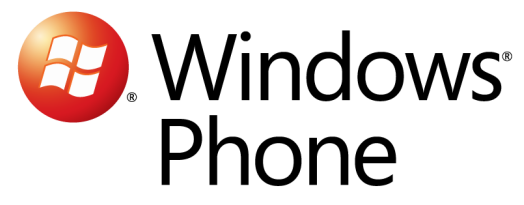 诺基亚 +微软WP7,究竟会擦出什么火花呢?自己挺期待Windows phone的,特别是Silverlight作为WP开发的一门语言基础,学习曲线平了很多。而从市场上来说,有竞争永远会是件有益的事,只有高品质的应用程序与硬件架构才能吸引用户的使用,才能生存下来,多一份选择,对用户也是一件好事。
诺基亚 +微软WP7,究竟会擦出什么火花呢?自己挺期待Windows phone的,特别是Silverlight作为WP开发的一门语言基础,学习曲线平了很多。而从市场上来说,有竞争永远会是件有益的事,只有高品质的应用程序与硬件架构才能吸引用户的使用,才能生存下来,多一份选择,对用户也是一件好事。
Windows phone的特色与推出的背景就不列出来了,引擎一下就能找到很多。记录下自己的Hello Windows phone的过程。
一、环境的配置
首先通过一个工具包获取所需的全部工具。采用的是在线下载与安装的方式,会把所需要用到的工具与IDE都下载安装好:
其中,下载包括了下面的开发组件:
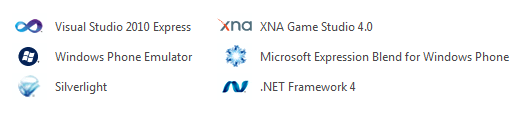
运行下载下来的vm_web.exe,开始自动下载安装过程。稍等一会便可安装成功。
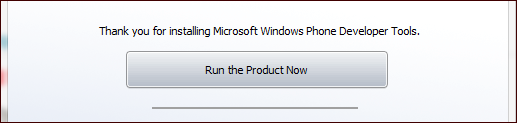
二、Hello Windows Phone!
下面就开始了我们的"Hello windows phone"程序。
首先建立一个新的工程,应该很容易就明白的。 VS已经为我们生成了一个演示代码,很熟悉吧,嘿,Xaml。
然后看到Solution Explorer:
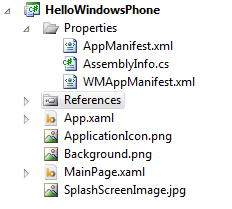
其中,各个文件与作用描述如下:
| Item | Item Description |
| App.xaml / App.xaml.cs : | 定义应用程序的入口点,初始化应用程序范围内的资源,显示应用程序用户界面; |
| MainPage.xaml /MainPage.xaml.cs: | 定义应用程序中的程序页面(带有用户界面的页面); |
| ApplicationIcon.png: | 一种带有图标的图像文件,代表了手机应用程序列表中应用程序的图标 ; |
| Background.png: | 一种带有图标的图像文件,代表了在开始页面上应用程序的图表; |
| SplashScreenImage.jpg : | 这个图片会在应用程序第一次被启动时显示。启动画面会给用户一个即时的反馈,告诉用户应用程序正在启动直到成功跳转到应用程序的第一个页面。用户的启动画面可以和应用程序的一个页面设计的非常相似,这样能给使用这一个应用程序被快速加载的感觉。 |
| Properties\AppManifest.xml : | 一个生成应用程序包所必需的应用程序清单文件; |
| Properties\AssemblyInfo.cs : | 包含名称和版本的元数据,这些元数据将被嵌入到生成的程序集; |
| Properties\WMAppManifest.xml: | 一个包含与Windows Phone Silverlight应用程序相关的特定元数据的清单文件,且包含了用于Windows Phone的Silverlight所具有的特定功能; |
| References folder : | 一些库文件(集)的列表,为应用程序的工作提供功能和服务。 |
详解App.xaml文件:首先,在 Solution Explorer 中右键单击 App.xaml 并选择 View Designer。注意这个文件的XAML 标记,它有一个叫 Application 的根元素,在这个根元素中有一个叫Application.Resources 的段。 此处,您可以定义应用程序级别的资源,例如整个应用程序使用的颜色、画笔以及样式对象。
这段 XAML 代码初始化了 Application 的 ApplicationLifetimeObjects 属性,创建了一个PhoneApplicationService 对象。PhoneApplicationService 类提供了应用程序不同生命阶段的访问功能。包含了对应用程序处于空闲状态的管理,也包含了当应用程序处于有效或无效状态时的管理。
然后,在 Solution Explorer 中右键单击 App.xaml 并选择 View Code 来打开一个代码隐藏文件。请注意,在 Application 的派生类的构造函数中已经有一个针对 UnhandledException事件的句柄。
Application 类的 RootFrame 属性标识了应用程序的启动页面。 所有的 Windows Phone 应用程序都有一个最顶层的容器元素,它的数据类型是PhoneApplicationFrame 。这个框架承载了一个或多个用来标识应用程序内容的 PhoneApplicationPage 元素,同时它还被用来处理不同页面之间的导航切换。
注释:以 Windows Phone 应用程序模板为基础的 Silverlight 所生成 Application 类,除了对上述事件的句柄外,还包含了对 Launching 和 Closing 事件的句柄。您可以通过更新这些方法的代码来实现当 Windows Phone 应用程序启动和关闭过程中执行自己定制过的代码。
详解MainFrame.xaml文件:默认状态下,designer 会把这个文件用分隔视图显示。一个窗口显示 XAML 标记,另一个 窗口显示了所见即所得的用户界面元素设计视图。模板中显示的是应用程序的名称和标题,您可以根据需要删除它们。除此之外,XAML 文件还可提供给您一个空白的类似画布的操作区域,您可以通过添加控件来创建自己的应用程序的用户界面。如下图:
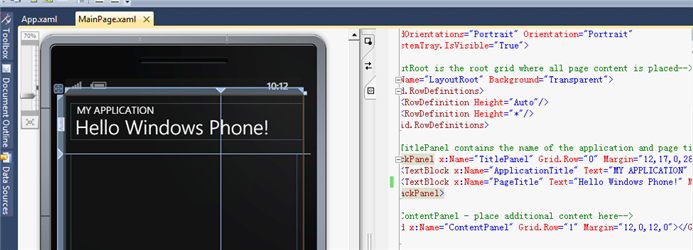
测试与部署:验证部署的目标是 Windows Phone Emulator 要做到这样,确保在工具栏上 Start Debugging按钮旁的 Select Target 下拉框中的值是 Windows Phone 7 Emulator。

如果选择 Windows Phone 7 Device则要连接到一台真实的Windows Phone手机上。
TIPS:提示:当您启动一个调试会话时,它将会花费一些时间来搭建模拟器环境以及启动应用程序。为使您的调试过程简单而有效,当您在用 Visual Studio 编写源代码的时候,请不要关闭模拟器。如果模拟器一直处于运行状态,它只会用很少的时间来完成停止当前会话、编辑源代码、构建应用程序、部署新应用程序镜像、重新启动调试会话这一整个过程。
如果Debug没有出现问题,那么就可以看到我们的Hello Windows Phone了。

相关开发资源
- App Hub
- 《Windows Phone 7程序设计》
- 《Windows Phone 7程序设计》源代码
- 参考资料:Hands-On Lab 《你好 Windows Phone 》
@:卿之 → http://www.cnblogs.com/wpdev
©:博文是本人当时的学习笔记及知识整理,由于自身局限错误在所难免,敬请斧正.
©:本文版权属于博客园和本人,版权基于署名 2.5 中国大陆许可协议发布,欢迎转载,但未经作者同意必须保留此段声明,且在文章页面明显位置给出原文连接和署名卿之(包含链接),不得删节,否则保留追究法律责任的权利。


 浙公网安备 33010602011771号
浙公网安备 33010602011771号